
INHOUDSOPGAWE:
- Outeur John Day [email protected].
- Public 2024-01-30 07:26.
- Laas verander 2025-01-23 12:53.



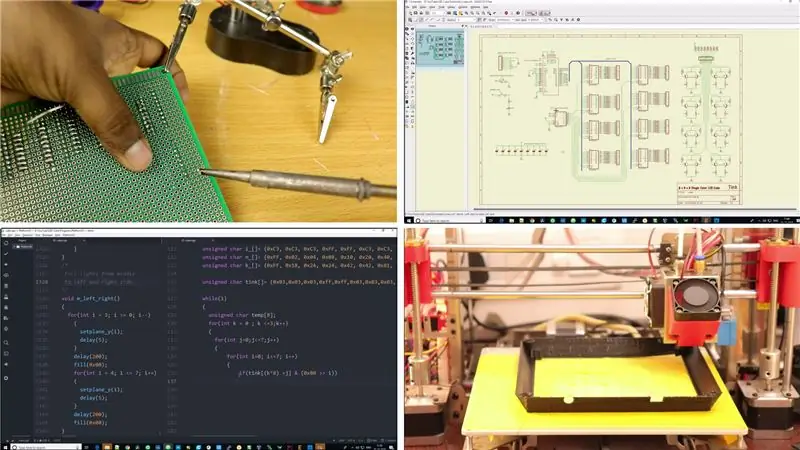

Die LED Cube is niks anders as 'n driedimensionele reeks LED's om in verskillende vorms en patrone te verlig nie. Dit is 'n interessante projek om u soldeer-, kringontwerp-, 3D -druk- en programmeringsvaardighede te leer of beter te maak. Alhoewel ek 'n RGB -kubus wil bou, dink ek dat ek eers met 'n eenvoudige eenkleurige kubus sal begin om ervaring op te doen.
Ek was baie beïndruk en geïnspireer deur Char se projek van Instructables, u moet dit nagaan as u tyd het.
Ek gaan 'n 8x8x8 led -kubus bou, wat niks anders as 8 rye, 8 kolomme en 8 lae LED's is nie. Dit is altesaam 512 LED's. Die belangrikste item is nou die LED, kies die kleinste grootte sodat die kubus kompak is. Dit is ook beter om die verspreide LED's bo deurskynende LED's te kry, omdat die deurskynende lig versprei en nie baie aantreklik is nie.
Stap 1: Vereiste komponente
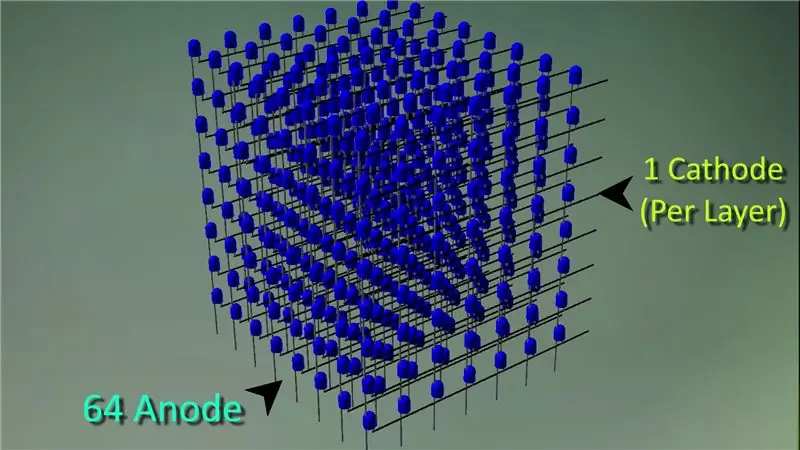

LED's - 512 stuks
Weerstande 1k, 220E - min
Taktiele skakelaar - 1 stuks
Druk op AAN -skakelaar - 1 stuks
Koptekste M/V - Min
Arduino Pro Mini - 1 stuks
Kondensators 0.1uF - 9pc
Perfboard (15 cm x 15 cm) - 2 stuks
LED - 1 stuks
74HC594 - 8 stuks
2N2222 Transistor - 16 stuks
74LS138D - 1 stuks
IC -voetstukke 20 penne - 9 stuks
IC -voetstukke 16 -pen - 1 stuks
Lintkabels - 5 meter
UART programmeerder
RPS
Toegang tot 3D -drukker
Stap 2: Monteer die struktuur van LED Cube

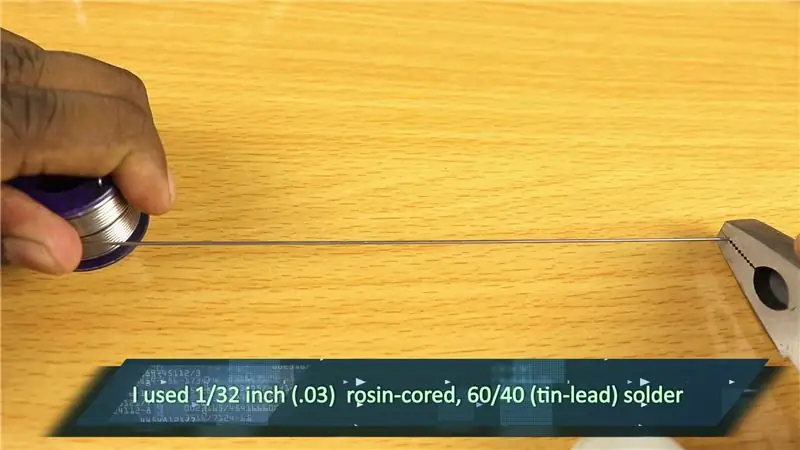
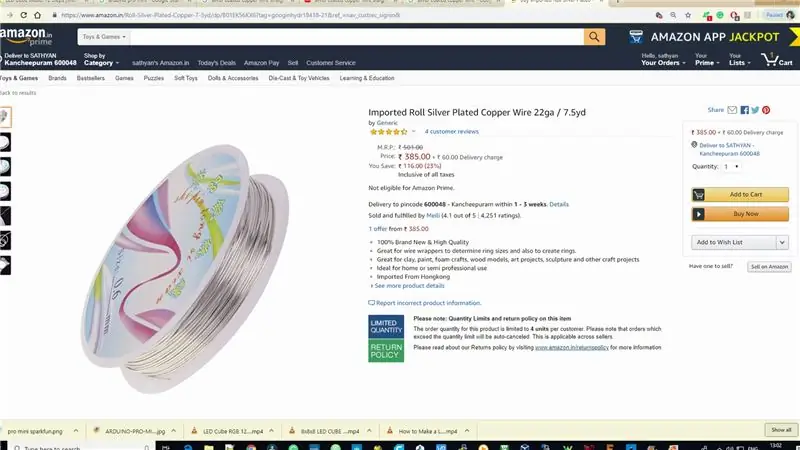

Ek het 'n pakkie van 1000 verspreide LED's opgetel waarvan ek 512 sal gebruik. Nou moet ons elkeen van die LED's onafhanklik kan beheer, eers dan kan ons interessante patrone maak.
Ek gaan 'n Arduino Pro Mini -bord gebruik om die LED's te beheer, maar hierdie bord het slegs 21 penne om die LED's te beheer. Maar ek kan 'n multiplexer gebruik om al die 512 LED's deur die 21 penne te dryf.
Voordat ons die ontwerp van die bestuurskring betree, laat ons die struktuur vir die LED -kubus bou. Dit is baie belangrik dat ons die simmetrie regkry sodat die kubus goed kan lyk, sodat ons eers 'n optrede kan voorberei wat ons sal help om simmetrie te handhaaf.
Ek gaan 'n 120x120x2mm basis vir 3D maak om die kubus te bou. Ek gaan dit gebruik om elke laag LED's te skep, wat ongeveer 64 LED's per laag sal wees. Nou moet ek die LED's eenvormig oor die bord plaas. Aangesien die katode ongeveer 17 mm is en 2 mm vir soldeer laat, gaan ek die gate 15 mm uitmekaar spasieer. Kom ons begin met die 3D -drukwerk.
Ek rangskik eers die LED's in 'n ry en kort die katode. Net so gaan ek 8 rye LED's rangskik met hul katodes kort. As ek klaar is, het ek 1 katodepen en 64 anodepenne, dit vorm 1 laag.
Deur 8 sulke lae bo -op mekaar te plaas, sal dit onstabiel wees en die struktuur vervorm. Ek gaan dit dus ekstra ondersteuning gee. Daar is 'n hele paar maniere om dit te doen, en een van hierdie maniere is om silwer plated koperdraad te gebruik, maar aangesien ek dit nie by my het nie, gaan ek 'n ruwe metode probeer. Deur die soldeerdraad te rek, word dit verstyf, so ek gaan dit as ondersteuning gebruik. Smeer soldeer op die katodepenne aan voordat u die draad gebruik om ondersteuning te bied. Hopelik moet die gebruik van dit in die middel en sye die kubus die nodige krag gee. Ons benodig ongeveer 16 drade, en dit is baie belangrik dat ons hierdie deel regkry.
Ek gaan die anodepenne reguit maak om dit simmetries te maak.
Die LED's kan soms beskadig raak as gevolg van die soldeerhitte, dus dit is beter om dit na elke laag te kontroleer. Sodra dit klaar is, kan die lae bo -op mekaar gemonteer word en hierdie keer kan die anodepenne gesoldeer word. Uiteindelik moet u 64 anodepenne en een katodepen per laag hê. Dus, met hierdie 64 + 8 = 72 penne, behoort ons elkeen van die LED's in hierdie kubus te kan beheer.
Nou het ons 'n ondersteuningsstruktuur nodig om die lae bo -op mekaar te monteer.
Ek het 'n fout gemaak. Ek was 'n bietjie te entoesiasties en het nie gekyk of die anodepenne met mekaar in lyn was nie. Ek moes die anodepenne met 2 mm gebuig het sodat elke laag aan mekaar gesoldeer kon word en 'n reguit lyn gevorm kon word. Aangesien ek dit nie gedoen het nie, moet ek al die penne wat ek gesoldeer het, handmatig buig, en dit kan uiteindelik my simmetrie beïnvloed. Maar as u dit bou, moet u sorg dat u nie dieselfde fout begaan nie. As die konstruksie voltooi is, moet ons aan die bestuurdersbaan werk.
Stap 3: Bestuurderbaan - Verminder die aantal penne
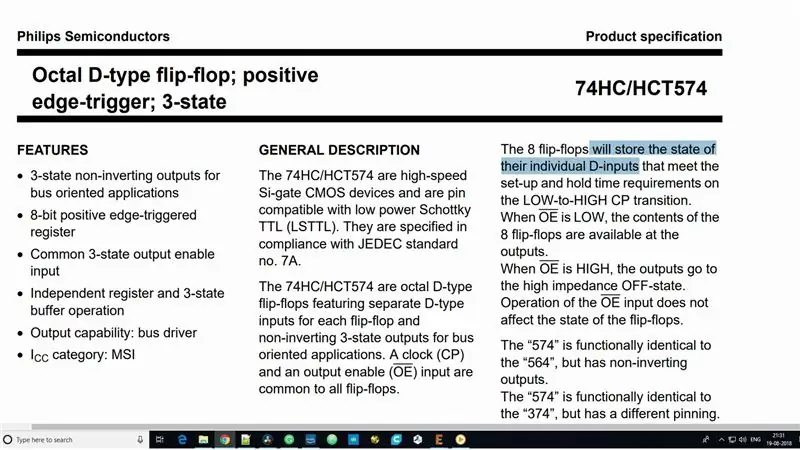

Soos ek in die begin genoem het, benodig ons 72 IO -penne van die kontroleerder, maar dit is 'n luukse wat ons nie kan bekostig nie. Laat ons dus 'n multiplexeringskring bou en die aantal penne verminder. Kom ons kyk na 'n voorbeeld, laat ons 'n flip-flop IC neem. Dit is 'n flip-flop van die D-tipe, laat ons ons nie bekommer oor die tegniese aspekte op hierdie stadium nie. Die fundamentele taak van die IC is om die 8 penne te onthou, waarvan 2 vir kragtoevoer is, D0 - D7 die invoerpenne vir die ontvangs van die data en Q0 - Q7 die uitsetpenne is om die verwerkte data uit te stuur. Die uitset -inskakelpen is 'n aktiewe lae pen, dit wil sê slegs as ons dit 0 maak, sal die insetdata in die uitsetpenne verskyn. Daar is ook 'n klokpen, kom ons kyk hoekom ons dit nodig het.
Nou het ek die IC op 'n broodbord reggemaak en die waardes ingevoer op 10101010 met 8 LED's wat aan die uitset gekoppel is. Nou, die LED's is aan of af op grond van die insette. Laat ek die insette verander na 10101011 en kyk na die uitset. Ek sien geen verandering met die LED's nie. Maar as ek 'n lae tot hoë polsslag deur die klokpen stuur, verander die uitset op grond van die nuwe invoer.
Ons gaan hierdie konsep gebruik om ons bestuurdersbord te ontwikkel. Maar ons IC kan slegs 8 invoerpen data onthou, so ons gaan altesaam 8 sulke IC's gebruik om 64 insette te ondersteun.
Stap 4: Ontwerp van bestuurdersbaan

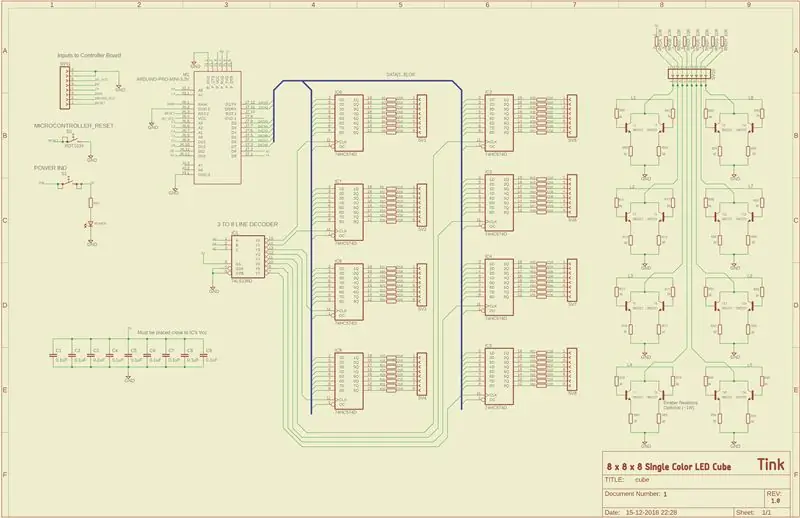
Ek begin met al die invoerpenne van die IC na die 8 datapennetjies van die mikrobeheerder. Die truuk hier is om die 64-bis data van die 8 penne in 8 stukkies data te verdeel.
As ek nou die 8 stukkies data na die eerste IC stuur, gevolg deur 'n lae tot hoë polssignaal in die klokpen, sal ek sien dat die insetdata in die uitsetpenne weerspieël word. Net so kan ek 64 stukkies data na al die IC's stuur deur 8 stukkies data na die res van die IC's te stuur en die klokpenne te beheer. Nou is die ander probleem die tekort aan klokpenne in die beheerder. Dus gaan ek 'n 3- tot 8 -lyn -dekodeerder IC gebruik om die klokpenkontroles te multiplex. Deur die 3 adrespenne in die dekodeerder in kombinasie met die mikrobeheerder te gebruik, kan ek die 8 uitsetpenne van die dekodeerder beheer. Hierdie 8 uitsetpenne moet aan die klokpenne in die IC's gekoppel word. Nou moet ons al die uitvoerpenne kortmaak en aan 'n pen op die mikrobeheerder koppel, sodat ons alle LED's kan aan- of uitskakel.
Wat ons tot dusver gedoen het, is slegs vir 'n enkele laag, nou moet ons die funksionaliteit uitbrei na ander lae via programmering. Een Led verbruik ongeveer 15mA stroom, so volgens hierdie getal benodig ons ongeveer 1 Amp stroom vir 'n enkele laag. Nou kan die Arduino pro mini -bord slegs tot 200 mA stroom verkry of sink. Aangesien ons skakelstroom te veel is, sal ons 'n BJT of MOSFET moet gebruik om die laag LED's te beheer. Ek het nie baie MOSFET's nie, maar ek het wel 'n paar NPN- en PNP -transistors. Teoreties moet ons moontlik oorskakel na 1 amp stroom per laag. Van die transistors wat ek gekry het, die hoogste kan slegs ongeveer 800mA stroom skakel, die 2N22222 transistor.
Laat ons dus 2 transistors neem en hul huidige vermoë verhoog deur dit parallel aan mekaar te koppel. Baie mense gebruik slegs die basislimietweerstand as hulle hierdie metode gebruik, maar die probleem is dat die temperatuur deur die transistors verander in wanbalans en probleme met stabiliteit veroorsaak. Om die probleem te verminder, kan ons ook soortgelyke 2 weerstande in die emitter gebruik om die stroom te reguleer, selfs as die temperatuur verander. Hierdie konsep word emitter degenerasie genoem. Die emitterweerstand bied 'n soort terugvoer om die wins van die transistor te stabiliseer.
Ek gaan net weerstande in die basis gebruik. Dit kan in die toekoms probleme veroorsaak, maar aangesien dit slegs 'n prototipe is, sal ek dit later hanteer.
Stap 5: Soldeer die komponente



Laat ons nou die stroombaan op 'n bord aanmekaar sit. Kom ons begin met die flipflop IC's en gebruik 'n IC -houer vir hierdie doel. Begin altyd met die eerste en laaste penne, kyk vir stabiliteit en soldeer dan die res van die PIN's. Laat ons ook 'n manlike kop gebruik om die stroombeperkingsweerstande en die verbinding met die kubus te verbind. Koppel nou die IC se ontkoppelingskondenseerders naby die kragtoevoerpenne van die IC.
Laat ons dan aan die mikrobeheerder werk. Om 'n plug and play te maak, gebruik ons 'n houer en koppel eers die vroulike penne en plaas die mikrokontroleerder.
Tyd om aan die transistors te werk. 16 1K ohm weerstande is nodig om aan die basis van die transistors te koppel. Om die gewone katodepennetjies van die LED Cube in 'n standaard logiese toestand te hou, gaan ek 'n ritsweerstand van 8 K ohm gebruik, wat 8 weerstande bevat. Uiteindelik laat ons werk aan die adres -dekodeerder IC. Nou is die stroombaan gereed, soortgelyk aan die kringontwerp.
Stap 6: 3D -drukwerk



Ons benodig 'n omhulsel om die printplaat en die geleide kubus te huisves, sodat ons 'n 3D -gedrukte een kan gebruik. Ek maak dit in 3 dele om dit makliker te maak.
Eerstens 'n basisplaat vir die hou van die led -struktuur. Tweedens, 'n sentrale liggaam vir die elektronika. Derde, 'n deksel om die behuising toe te maak.
Stap 7: Verpak




Kom ons begin met die montering van die led -struktuur. U kan die penne deur die gate druk en dit direk aan die printplaat soldeer, maar ter wille van stabiliteit gaan ek eers 'n perf board gebruik en dit dan aan die kring soldeer. Ek gebruik 'n lintkabel om aan die LED's te soldeer, en verbind dan die ander kant met die onderskeie flip-flop IC's-uitvoerpenne.
Om tussen die transistor en die LED -kubuslae te konnekteer, moet ons onafhanklike penne hê om aan die katodepenne te koppel. Voordat ons dit aanskakel, is dit belangrik om te kyk na kontinuïteit en spanning tussen punte. Sodra alles goed is, kan die IC's verbind word en dan aangeskakel word. Weereens, dit is goed om te kyk of al die LED's gloei deur dit direk aan die krag te koppel voordat dit deur die kring aangeskakel word. As alles goed blyk, kan die geleide kabels aan die onderskeie flip-flop-punte gekoppel word.
Kom ons doen 'n bietjie opruimingswerk - ontkoppel die mikrobeheerder se programmeringskabel, sny uitsteekpenne, ens. Laat ons nou die programmeringskabel aan die liggaam van die behuising koppel, 'n status -LED, 'n kragskakelaar en uiteindelik 'n reset -skakelaar regmaak. Ons is naby om dit klaar te maak, so laat ons die 3 dele saamstel. Begin met die LED -basis na die liggaam, en sluit die deksel onderaan sodra die kabels goed vasgemaak is.
Laai die kode af na die Arduino Pro Mini en dit is dit!
Dankie aan Chr https://www.instructables.com/id/Led-Cube-8x8x8/ vir sy uitstekende Instructable en Code.
Aanbeveel:
DIY Vanity Mirror in eenvoudige stappe (met LED -strookligte): 4 stappe

DIY Vanity Mirror in eenvoudige stappe (met behulp van LED Strip Lights): In hierdie pos het ek 'n DIY Vanity Mirror gemaak met behulp van die LED strips. Dit is regtig cool, en u moet dit ook probeer
DIY LED Strip: hoe om LED Strip te sny, aan te sluit, te soldeer en te voed: 3 stappe (met foto's)

DIY LED Strip: Hoe om LED Strip te sny, aan te sluit, te soldeer en aan te dryf: Beginnersgids vir die maak van u eie ligprojekte met LED strip. die basiese beginsels vir die installering van 'n eenvoudige binne 60 LED's/m LED -strook, maar die in
Bolt - DIY draadlose laai nagklok (6 stappe): 6 stappe (met foto's)

Bolt - DIY draadlose laai nagklok (6 stappe): Induktiewe laai (ook bekend as draadlose laai of koordlose laai) is 'n tipe draadlose kragoordrag. Dit gebruik elektromagnetiese induksie om elektriese toestelle aan draagbare toestelle te verskaf. Die mees algemene toepassing is die draadlose Qi -laai
Hoe om Neopixel Ws2812 LED of LED STRIP of Led Ring met Arduino te gebruik: 4 stappe

Hoe om Neopixel Ws2812 LED of LED STRIP of Led Ring met Arduino te gebruik: Hallo ouens, aangesien Neopixel led Strip baie gewild is, en dit word ook genoem ws2812 led strip. Hulle is baie gewild, want in hierdie LED -strook kan ons elke LED afsonderlik aanspreek, wat beteken dat as u wil hê dat min LED's in een kleur moet gloei
ESP8266 RGB LED STRIP WIFI Control - NODEMCU As 'n IR -afstandsbediening vir LED -strook wat via wifi bestuur word - RGB LED STRIP -slimfoonbeheer: 4 stappe

ESP8266 RGB LED STRIP WIFI Control | NODEMCU As 'n IR -afstandsbediening vir LED -strook wat via wifi bestuur word | RGB LED STRIP -slimfoonbeheer: Hallo ouens, in hierdie tutoriaal leer ons hoe om nodemcu of esp8266 as 'n IR -afstandsbediening te gebruik om 'n RGB LED -strook te beheer, en Nodemcu word deur 'n slimfoon oor wifi beheer. U kan dus die RGB LED STRIP met u slimfoon beheer
